راهنمای خرید SSD
در این مقاله قصد داریم به “راهنمای خرید SSD” بپردازیم. تهیه بهترین SSD برای سیستم کلیدی است. ساده ترین راه برای کاهش سرعت کامپیوتر با یکی از بهترین پردازنده ها جفت کردن آن با فضای ذخیره سازی کم است.
(اول این نکته را در نظر داشته باشید: هر SSD بهتر از هارد دیسک است. حتی در بدترین SSD نیز در بیشتر سناریوهای استفاده معمول سه برابر سریعتر از هارد دیسک است.)
در اینجا به چند مورد بسیار مهم که باید در هنگام خرید SSD به آن توجه کرد اشاره میکنیم:
- فرم فاکتورهای مختلف اس اس دی ها
- تشخیص سازگاری دستگاه با اینترفیس اس اس دی
- تشخیص SATA یا PCIe
- راهنمای انتخاب ظرفیت مورد نیاز
- آشنایی با نوع حافظه ذخیره سازی
- استقامت
1.کامپیوتر شما از چه نوع SSD پشتیبانی می کند؟
از مهمترین نکات در راهنمای خرید SSD
SSDها این روزها به چندین فاکتور متفاوت ارائه می شوند. از طریق چندین اتصال سخت افزاری و نرم افزاری ممکن عمل می کنند. اینکه شما به چه نوع درایوی نیاز دارید، به دستگاه شما بستگی دارد.(انواع فرم فاکتورها را در این مقاله بخوانید)
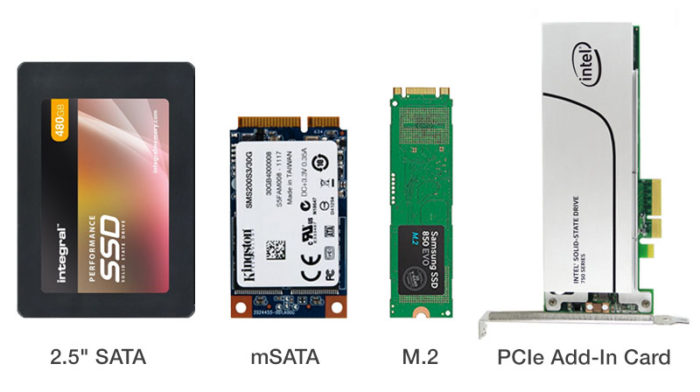
ssdbazar.com-راهنمای خرید SSD
SSD ها سه فرم فاکتور اصلی دارند،به علاوه یک مورد غیر معمول:
- سری ATA 2.5 اینچی (SATA):رایج ترین نوع این درایوها شکل هارد لپ تاپ های سنتی را تقلید می کند. از طریق همان کابل ها و رابط SATA متصل می شوند. هر ارتقا دهنده متوسطی باید با آنها آشنا باشد.
- کارت افزودنی SSD (AIC):این درایوها دارای سرعت بالاتری نسبت به سایر درایوها هستند. زیرا از طریق PCI Express کار می کنند نه SATA. بیش از یک دهه پیش برای مدیریت هارد دیسک های چرخشی طراحی شده بود. همچنین می توانند از بیشتر درایوهای M.2 به خطوط PCIe دسترسی پیدا کنند.
- SSD های M.2:تقریباً به شکل یک حافظه RAM اما بسیار کوچکتر. درایوهای M.2 به استانداردی برای لپ تاپ های باریک تبدیل شده اند. در اکثر مادربردهای رومیزی نیز می توانید آن ها را پیدا کنید. بسیاری از برد های سطح بالا حتی دارای دو یا چند اسلات M.2 هستند. بنابراین می توانید درایوها را به صورت RAID اجرا کنید.
- SSD های U.2:در نگاه اول، این قطعات 2.5 اینچی مانند هارد دیسک های سنتی SATA به نظر می رسند. آنها از اتصال متفاوتی استفاده می کنند. داده ها را از طریق رابط PCIe سریع ارسال می کنند. ضخامت آنها معمولاً بیشتر از دیسک های سخت 2.5 و اینچی SSD است. درایو های U.2 گران تر و با ظرفیت بالاتر از درایوهای معمولی M.2 هستند. سرورهایی که فضای باز زیادی دارند می توانند از این فاکتور بهره مند شوند. اگرچه در دسک تاپ های مصرفی بسیار غیر معمول است.
2.کامپیوتر خود را بشناسید
بدانید که آیا اسلات درایوهای M.2 را روی مادربرد خود دارید یا خیر. در غیر این صورت، ممکن است به یک درایو 2.5 اینچی نیاز داشته باشید.

ssdbazar.com-راهنمای خرید SSD
اگر رایانه شخصی شما در چند سال گذشته ساخته یا مونتاژ شده باشد، احتمالاً دارای یک اسلات M.2 است.
کارتهای M.2 دارای دو متغیر اصلی سازگاری هستند: طول و کلید. اولین مورد کاملاً واضح است. رایانه شما باید فضای فیزیکی کافی برای پشتیبانی از طول کارت مورد نظر شما برای استفاده داشته باشد. متغیر دوم نحوه کارتگذاری کارت. به این معنی است که اتصال کارت باید با اسلاتی که به آن وصل می کنید مطابقت داشته باشد.
تمام درایوهای M.2 از همان عرض تعیین شده توسط اتصال استفاده می کنند. “اندازه” در قالب زیر بیان می شود. سازگاری با لپ تاپ یا مادربرد خود را بررسی کنید:
- M.2 2230: عرض 22 میلی متر و طول 30 میلی متر.
- M.2 2242: عرض 22 میلی متر و طول 42 میلی متر.
- M.2 2260: عرض 22 میلی متر و طول 60 میلی متر.
- M.2 2280: عرض 22 میلی متر و طول 80 میلی متر.
- M.2 2210: عرض 22 میلی متر در طول 110 میلی متر.
3.آیا می خواهید یک درایو با رابط SATA یا PCIe داشته باشید؟
سومین نکته ای که باید به آن توجه کرد نوع اینترفیس است. رابط, جنبه فیزیکی یک سیستم ارتباطی است. داده ها را بین اجزای داخل رایانه منتقل می کند. همانطور که قبلاً اشاره شد، SSD های 2.5 اینچی با رابط Serial ATA (SATA) کار می کنند. در حالی که درایوهای کارت اضافی روی PCI Express سریعتر کار می کنند. پهنای باند بیشتر برای مواردی مانند کارت های گرافیک دارند.
درایوهای M.2 بسته به درایو می توانند از طریق SATA یا PCI Express کار کنند. سریعترین درایوهای M.2 نیز از NVMe پشتیبانی می کنند. پروتکلی که مخصوص ذخیره سازی سریع و مدرن طراحی شده است. نکته دیگر این است که یک درایو M.2 می تواند مبتنی بر SATA، مبتنی بر PCIe بدون پشتیبانی NVMe یا PCIe با پشتیبانی NVMe باشد. با این اوصاف، اکثر SSD های سطح بالای M.2 که در سال های اخیر راه اندازی شده اند از NVMe پشتیبانی می کنند.
هر دو درایو M.2 و اتصالات M.2 مربوطه در مادربردها، صرف نظر از آنچه پشتیبانی می کنند، بسیار شبیه به هم هستند. بنابراین حتماً قبل از خرید SSD، دفترچه راهنما را برای مادربرد، لپ تاپ یا کانورتیبل و همچنین مواردی که یک درایو مشخص پشتیبانی می کند، بررسی کنید.
4.به چه ظرفیتی نیاز دارید؟
- 128GB:این درایوهای کم ظرفیت به دلیل حداقل تعداد ماژول های حافظه، عملکرد کمتری دارند. بعد از قرار دادن ویندوز و چند بازی روی آن دیگر فضای کافی ندارید.
- 250GB:این درایوها از خواهر و برادر بزرگترشان ارزان تر هستند. اما هنوز هم کاملاً کم جا هستند. مخصوصاً اگر از رایانه شخصی خود برای قرار دادن سیستم عامل، بازی های رایانه ای و احتمالاً یک کتابخانه بزرگ رسانه ای استفاده می کنید.
- 500GB:درایوها در این سطح ظرفیت فضای مناسبی را با قیمت مناسب ارائه می دهند. اگرچه درایوهای 1 ترابایتی جذابیت بیشتری پیدا می کنند.
- 1TB:در صورت عدم وجود کتابخانه های گسترده رسانه ای یا بازی، یک درایو 1 ترابایتی باید فضای کافی برای سیستم عامل و برنامه های اصلی شما را فراهم کند، فضای کافی برای نرم افزارها و پرونده های آینده.
- 2TB:اگر با پرونده های بزرگ رسانه ای کار می کنید یا فقط یک کتابخانه بازی بزرگ دارید, می خواهید بدون تغییر نصب زیاد به آن دسترسی داشته باشید, درایو 2 ترابایتی معمولاً ارزش بالاتری دارد.
- 4TB:برای حجمهای بالا. باید واقعاً به فضای زیادی در SSD نیاز داشته باشید. 4 ترابایت بسیار گران خواهد بود.
حتماً قبل از خرید SSD میزان ظرفیت مورد نیاز خود را بررسی کنید.
5.به کدام نوع حافظه ذخیره سازی (NAND flash) نیاز دارید؟
هنگام خرید SSD برای استفاده عمومی از رایانه یا لپ تاپ، نیازی به توجه به نوع ذخیره سازی داخل درایو نیست. در واقع، با بیشتر گزینه های موجود در بازار این روزها، به هر حال گزینه زیادی ندارید. شاید کنجکاو باشید که در آن بسته های فلش درون درایو شما چیست.
انواع مختلف زیر را به شما معرفی می کنیم:
- سلول تک سطح (SLC):شکل اصلی ذخیره سازی فلش برای چندین سال بود. (همانطور که از نام آن پیداست) فقط یک بیت داده را در هر سلول ذخیره می کند. بسیار سریع است. طول عمر زیادی دارد. اما این روزها با پیشرفت فناوری ذخیره سازی، از نظر میزان ذخیره اطلاعات بسیار متراکم نیست. همین امر باعث گران شدن آن می شود.
- سلول چند لایه (MLC):بعد از SLC آمد. برای سالها نوع ذخیره سازی انتخابی برای توانایی ذخیره اطلاعات بیشتر با قیمت پایین تر بود. با وجود کندتر بودن.
- سلول سه سطح (TLC):همانطور که از اسم آن مشخص است از MLC کندتر است. همچنین از نظر متراکم بودن اطلاعات، درایوهای بزرگتر و مقرون به صرفه تری به وجود می آید.
- سلول چهار سطح (QLC):این اغلب با یک درجه استقامت پایین تر و همچنین سرعت نوشتن پایدار پایین تر پس از پر شدن حافظه نهانگاه درایو، همراه است.
6.استقامت چطور؟
در بیشتر موارد خریداران اس اس دی به دنبال درایو برای محاسبات عمومی هستند. نیاز به غوطه وری زیاد ندارند. مگر اینکه بخواهند. طول عمر تمام حافظه های فلش محدود است. به این معنی که پس از نوشتن هر سلول ذخیره سازی داده شده به تعداد مشخصی، ذخیره داده ها متوقف خواهد شد.
سازندگان درایو معمولاً میزان مقاومت یک درایو را در کل ترابایت نوشته شده (TBW) یا نوشتن درایو در روز (DWPD) را لیست می کنند.
جمع بندی
با توجه به این که تمام موارد ممکن را بررسی کردیم حالا میتوانید بهترین “خرید SSD” خود را انجام دهید. لطفا حتما قبل از خرید اس اس دی تمام موارد بالا را بررسی کنید. بسیاری از مشتریان بوده اند که بدون توجه به سازگاری دستگاه خود اقدام به خرید کرده اند و متحمل ضرر شده اند.
لطفا نظرات خود را با ما در میان بگذارید.
منبع: Tomshardware

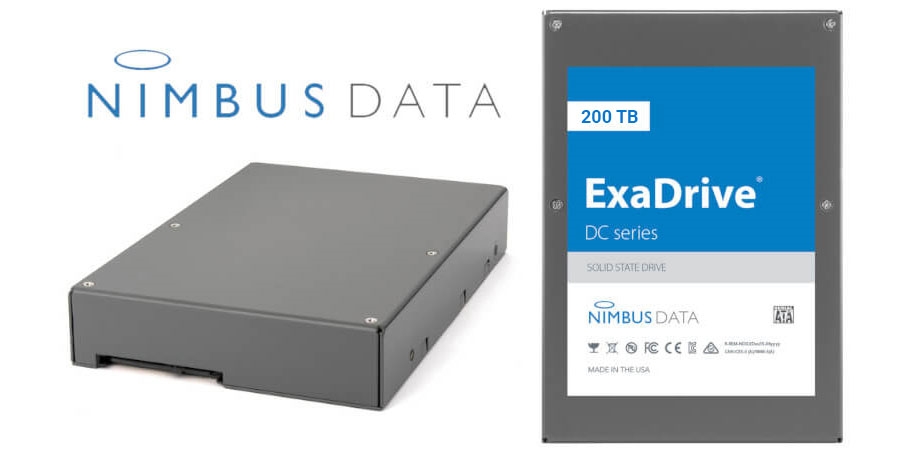


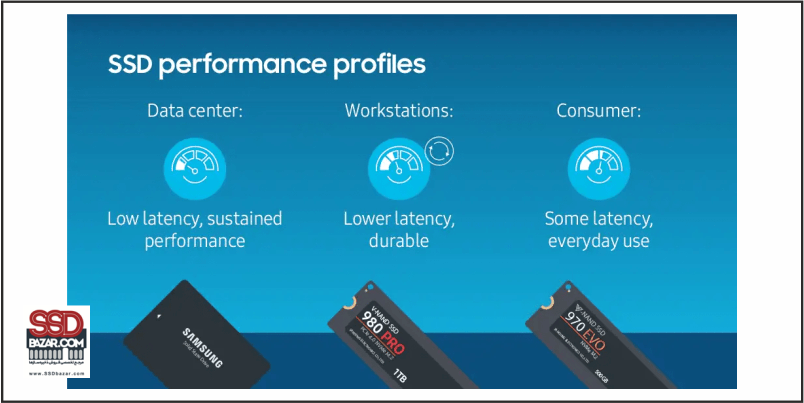

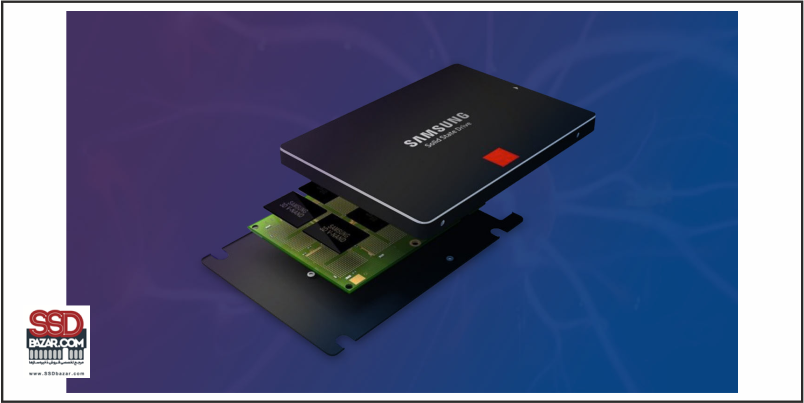






سلام وقت بخیر
اگر میشه منو راهنمایی کنید
من یه سیستم قدیمی دارم
Cpu: AMD athlon 64×2
Nf_m2pv مادربرد
میخواستم از یه ssd برای بهبود سرعت این سیستم قدیمی استفاده کنم
سوالم اینه که با توجه به قدیمی بودن سیستم و مادربرد من، میتونم از ssd استفاده کنم؟؟
سلام
وقت بخیر
معمولا سیستم های قدیمی حداقل رابط ارتباطی ساتا را دارند و این کافیه برای اتصال برای اس اس دی های سری ساتا